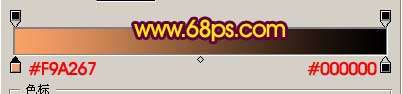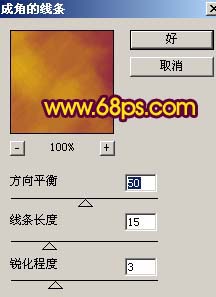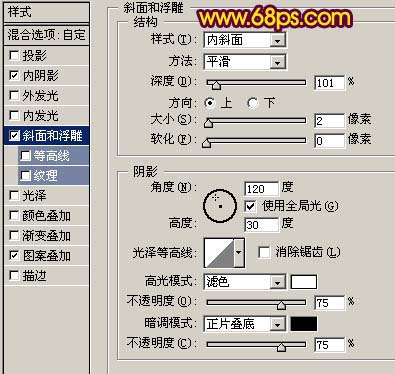【 tulaoshi.com - ps字体怎么安装 】
本教程的文字效果是用两部分效果叠加而成的。先是水晶字部分,单纯的是设置图层样式,然后再用滤镜制作一些纹理特效,通过组合效果就出来了! 最终效果

1、新建一个600 * 350像素的文件,选择渐变工具颜色设置如图1,然后拉出图2所示的径向渐变。
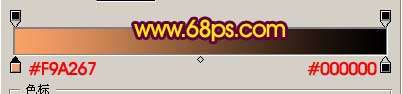
图1

图2
2、选择文字工具打上文字,选择粗一点的字体,如图3。

图3 3、双击文字图层调出图层样式参数设置如图4-9,效果如图10。

图4

图5
4、新建一个图层,前景颜色设置为:#FDE303,背景颜色设置为:#7B034A,执行:滤镜 渲染 云彩,确定后按Ctrl + Alt + F加强一下,然后执行:滤镜 画笔描边 成角的线条,参数设置如图11,确定后按Ctrl + F四次,效果如图12。
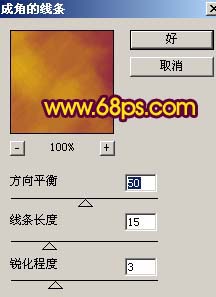
(本文来源于图老师网站,更多请访问http://www.tulaoshi.com) 图11

图12 5、调出文字的选区,按Ctrl + Shift + I反选,回到纹理图层,按Delete删除,如图13。

图13
6、双击图层调出图层样式,参数设置如图14-16,确定后把图层混合模式改为“强光”,效果如图17。

图14
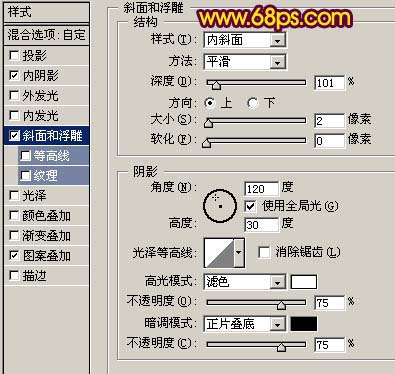
图15

图16

图17
7、锁定纹理图层,执行:滤镜 扭曲 波浪,数值为默认,确定后完成最终效果。

图18

(本文来源于图老师网站,更多请访问http://www.tulaoshi.com) 图19